Как сделать пинг (ping) сайта со своего компьютера и очистить кэш DNS? Например, чтобы узнать его IP или для проверки его доступности, непосредственно с вашего компьютера.
Не часто, но иногда у владельца или администратора сайта появляется нужда сделать пинг (ping). Это может потребоваться, к примеру, для определения IP-адреса сайта во время смены хостинга или в случае, когда сайт по какой-то причине не открывается в вашем браузере, в то время как у вашего друга, живущего в другом городе, он работает нормально.
Эти два примера являются наиболее актуальными, и поэтому я расскажу и покажу в видео именно их. А для работы будет использоваться операционная система Windows 7, как одна из самых популярных на сегодняшний день среди пользователей домашних компьютеров, а в качестве целевого сайта и хостинга этот блог и Alynx.net, соответственно. В других общедоступных пользовательских системах принцип отличный от этого, но суть остается неизменной.
Краткая справка по теме.
Если вы владелец или администратор сайта, то конечно должны знать, хотя бы касательно, что такое DNS и для чего оно нужно, вкратце (цитата из Википедии):
«DNS (система доменных имён) — компьютерная распределённая система для получения информации о доменах. Чаще всего используется для получения IP-адреса по имени хоста, получения информации о маршрутизации почты, обслуживающих узлах для протоколов в домене…»
Говоря проще, всё что можно найти в интернете ищется и находится через систему DNS запросов и ответов.
Пример обхода и использования данной системы в личных целях вы можете посмотреть в одной из моих публикаций «Как работать с сайтом во время его переноса на другой хостинг?».
Итак, вернемся к самой сути вопроса и сделаем ping нашего сайта посредством командной строки Windows 7. Для этого выполним следующее:
- Нажмем «Пуск» (значок Windows на панели задач монитора);
- В поисковую строку пропишем слово из трех букв «cmd»;
- В найденных результатах выберем пункт «Командная строка» и откроем ее.
Альтернатива: «Пуск» -> «Все программы» -> «Стандартные» -> «Командная строка».
В появившемся окне командной строки прописываем (не забудьте переключить раскладку клавиатуры на английский язык) – ping trudolove.ru (вы, конечно же, прописывайте свое доменное имя) – и жмем Enter. В первой строке результатов видим следующее: «Обмен пакетами с trudolove.ru [144.76.212.166]…», где набор цифр и есть наше искомое, то есть IP нашего сайта.
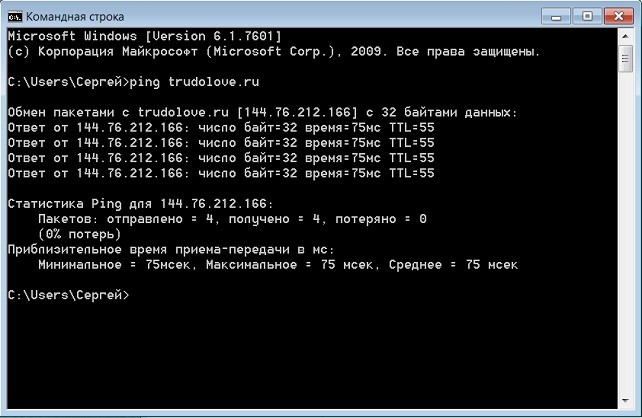
Для чего делать пинг (ping) сайта?
Я не зря привел пример использования данной команды (запроса) в начале статьи, а для того чтобы показать вам его на частном примере. В частности, я предложу вам рассмотреть перенос сайта на наш хостинг Alynx.net. Но не с самого начала, а с того места когда вы получаете в ответ на свою просьбу о бесплатном переносе вашего сайта (сайтов) к нам. В нем вам сообщается о том, что сайт перенесен и вы можете сменить dns-записи.
И вот тут у некоторых клиентов, для которых в большей степени и предназначена данная статья, наступает некоторая мозговая пауза и на первый план выходит вопрос «что делать дальше?». Человек идет на свой сайт и видит что он работает. Заходит через час, всё на месте, но страшные мысли все же не покидают человека. Он идет в админку и смотрит там все ли на месте, вроде все на своих местах. Он звонит другу в другой город или даже в другую страну и просит того посмотреть сайт, на что получает вполне положительный и утвердительный ответ. А кому-то (с очень бурной фантазией), даже может показаться что его обманули и его сайт никуда не переезжал.
Ответ на все эти мыслимые вопросы, как правило, находится после повторного обращения в службу поддержки. Мы еще раз проверяем работоспособность перенесенного на наш хостинг сайта и предлагаем клиенту сделать тот самый пинг. Также в ответе, чаще всего присутствует разъяснение о том, что DNS-записи обновляются в течении 48 часов (обычно раньше). И кого-то данный ответ снова приводит в ступор, а порой даже раздражает.
На самом деле, если вы внимательно читаете эту статью, то ответ вы можете получить самостоятельно и без всяких нервов. Просто следуйте предложенной инструкции, и ответ будет получен сам собой, те самые цифры, показанные в моем примере выше (в настоящее время они должны быть такими: 188.40.108.20), и расскажут вам о переезде сайта к нам на Alynx.net, а если будут другие, то значит ваш сайт (для вашего компьютера) пока остается на старом месте.
И, есть еще один достаточно важный момент в этой истории – кэш dns вашего компьютера (модема, маршрутизатора и т.п.) должен тоже обновиться. «Как это сделать, — спросите вы, — нет ничего проще». Читаем далее…
Как очистить кэш DNS компьютера?
Очистка кэша dns компьютера (на примере Windows 7) выполняется также с помощью командной строки. Как открыть командную строку мы обсудили выше, поэтому просто прописываем в ней следующий запрос (без кавычек) «ipconfig /flushdns» и менее чем через секунду получаем ответ, (смотри скриншот).
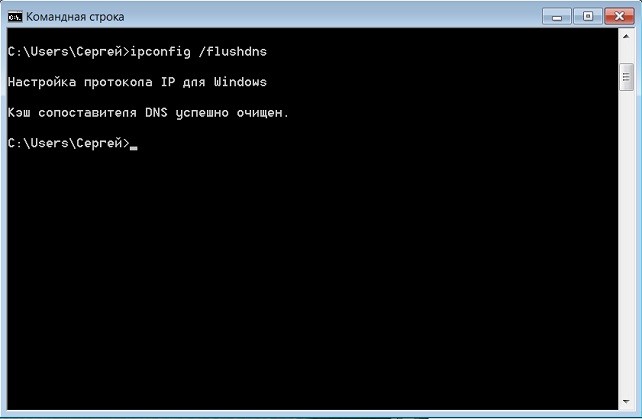
Все просто, не так ли, теперь еще раз сделайте пинг своего сайта и получите самую свежую и достоверную информацию о его местонахождении.
P.S. Иногда для полной очистки кэша DNS может потребоваться перезагрузка модема или маршрутизатора (роутера).
Для тех, кто плохо воспринимает текстовые инструкции хочу предложить небольшую видео-запись о том, как сделать пинг сайта и как очистить кэш dns компьютера:
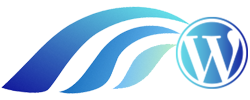
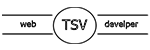












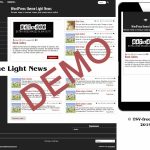
Да уж когда меняешь хостинг первый раз переживаешь страшно. Проверила по вашей инструкции и с похожими цифрами только один сайт у остальных другая цифра.Может еще не прошло достаточно времени? Вы ведь написали что смена происходит в течении 48 часов.
Все верно, Нонна, но раз один уже поменял местожительство, то и остальные скоро подтянутся